Valoración del Usuario: 



 / (5 / 610)
/ (5 / 610)

En esta guía encontrará todos los métodos posibles para instalar complementos en SketchUp y lo que necesita para que sea lo más fácil posible.
Si es nuevo en Sketchup y acaba de comenzar a explorar el vasto mundo de los complementos, esta es la introducción ideal.
Este tutorial está dirigido a Usuarios principiantes de SketchUp que están familiarizados con el uso de varias aplicaciones de archivo y la búsqueda de información sobre las entrañas de sus computadoras.
La Guía completa de Complementos de SketchUp para principiantes
Ya sea nuestro propio Índice de Complementos impulsado por la comunidad, Didier Bur’s Ruby Depot o Smustard, tiene una gran cantidad de complementos para elegir. Instalar estos por primera vez puede ser un poco complicado para los nuevos usuarios. A veces puede ser frustrante cuando las cosas no están claras desde el principio.
De rbz a zip, detallamos cada paso que necesita saber para que SketchUp se adapte a sus necesidades.
Instalar archivos RBZ en SketchUp
Desde el lanzamiento de SketchUp 8 M2, la gente inteligente de SketchUp hizo que la instalación de complementos fuera una operación de un solo clic. Introdujeron un nuevo formato de archivo (.rbz), lo que significa que puede instalar complementos desde el propio SketchUp.
En el menú Ventana, seleccione Preferencias para mostrar el siguiente cuadro de diálogo…

Seleccionar extensiones de la barra lateral enumera todos los complementos activos e inactivos instalados actualmente.
Al hacer clic en Instalar extensión… le permite navegar a la .archivo rbz que descargó.
Un cuadro de diálogo de advertencia le pide que confirme que desea instalar este complemento y que es consciente de que realiza cambios en su sistema de archivos. No hay necesidad real de preocuparse aquí si descargó el archivo de una fuente confiable.

El cuadro de diálogo final confirma que la instalación se ha realizado correctamente.

Este es un medio bastante sencillo de instalar scripts, pero la adopción del formato RBZ aún no está generalizada. Más tarde veremos cómo hacer otros complementos que no sean RBZ .archivos rbz.
Instalación de archivos RB en SketchUp
El .el formato rb ha sido durante mucho tiempo el método básico para entregar complementos de SketchUp. Es un archivo de texto simple escrito en el lenguaje ruby que se guarda como un archivo ruby. Estos pueden ser de diversa complejidad. Algunos son simplemente un solo archivo que agregará un elemento de menú. Mientras que otros contienen carpetas con varios archivos que se entregan en formato zip que pueden agregar funcionalidad de barra de herramientas y todo tipo de golosinas. Veremos cómo instalarlos manualmente en SketchUp.
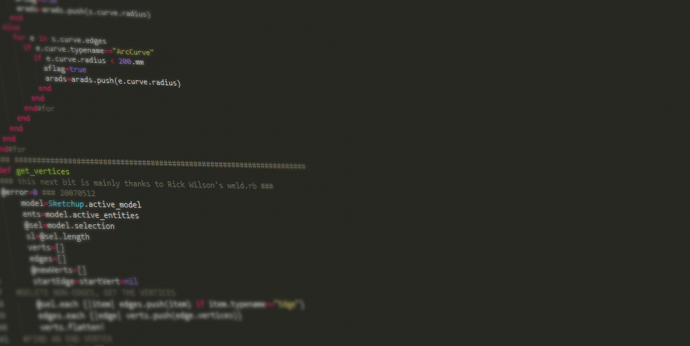
Ya sea que utilice un PC o un Mac, primero deberá localizar dónde se encuentra la carpeta de complementos de SketchUp en su sistema.
En Microsoft Windows se encuentra aquí –
C:\Program Files (x86)\Google\Google SketchUp 8\Plugins
En Mac OSX se encuentra aquí –
/Library/Application Support/Google SketchUp 8/SketchUp/Plugins
Los usuarios de Mac deben prestar especial atención aquí, ya que es un error común que la carpeta de complementos se encuentre con el paquete SketchUp.
Con nuestra carpeta de complementos identificada instalar un complemento es un procedimiento simple de arrastrar y soltar desde la ubicación predeterminada de la carpeta de descargas del navegador a la carpeta de complementos de SketchUp. Si SketchUp ya se está ejecutando, deberá reiniciarlo para que aparezca el complemento.
Acerca del autor

Este tutorial fue escrito por Rich O’Brien
Rich es el Director General de SketchUcation y Entrenador Certificado de SketchUp. Tiene experiencia en capacitación técnica de aviación y también es editor de CatchUp WebMag

